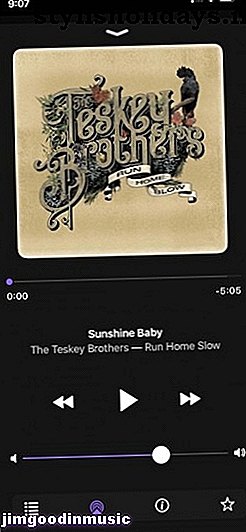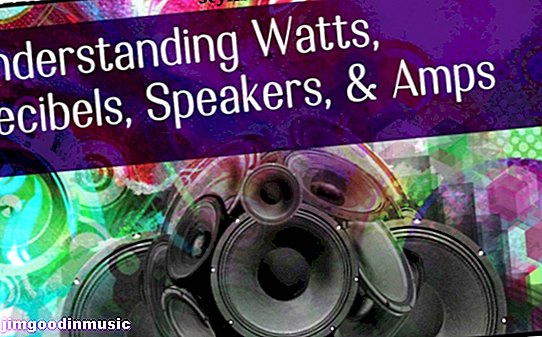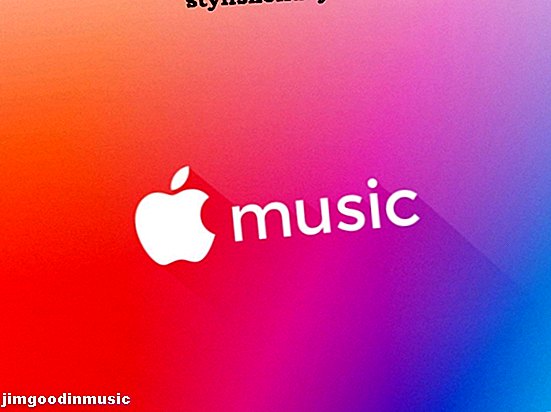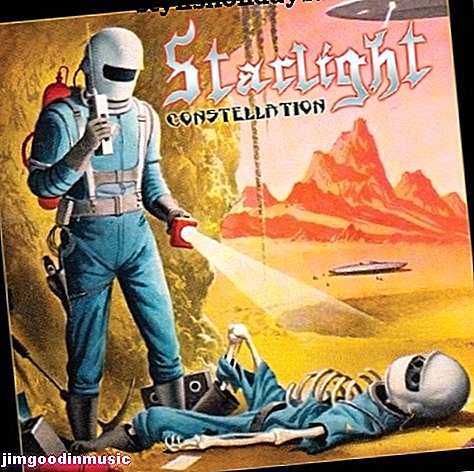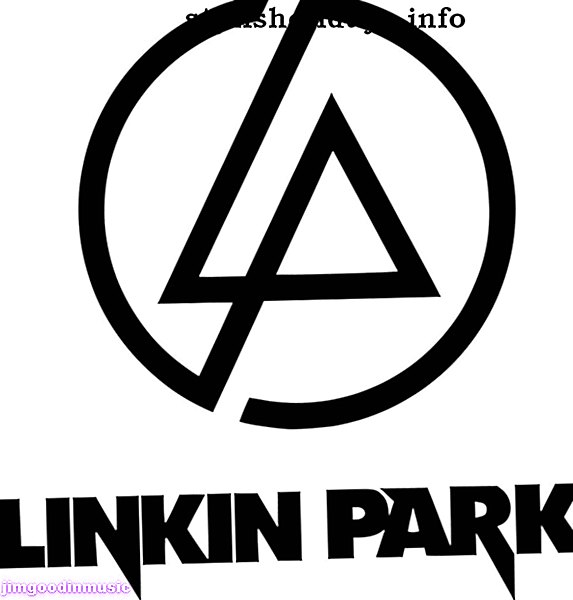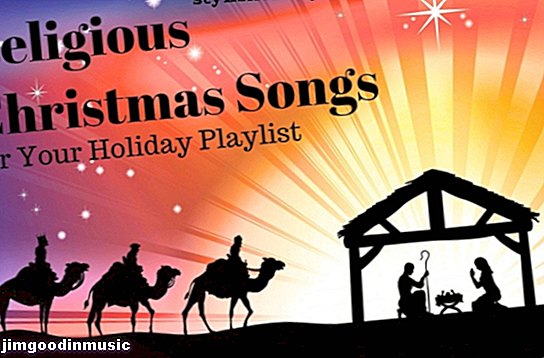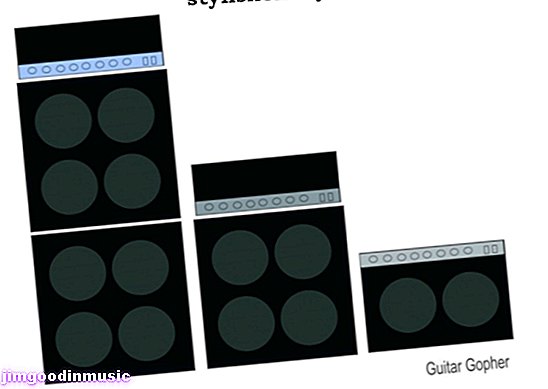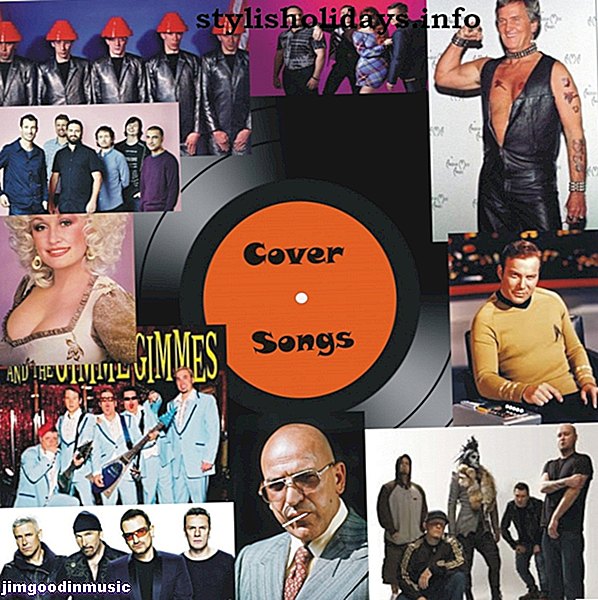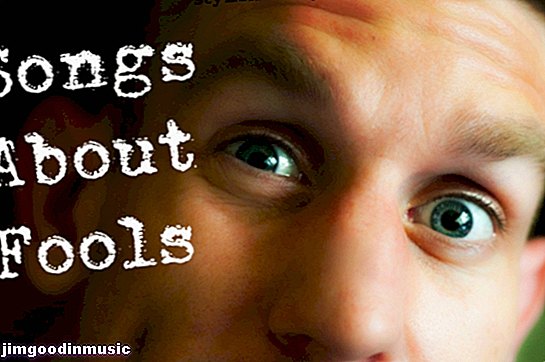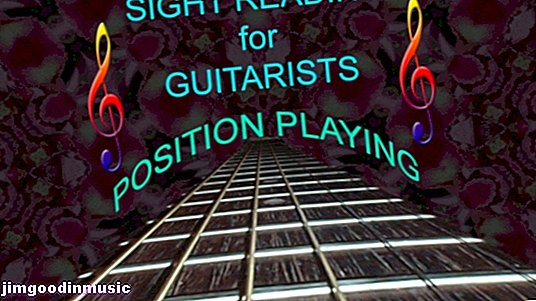플러그인 / 소프트웨어로 백그라운드 노이즈 감소 가능
노래 나 노래 부분을 녹음 할 때, 또는 오디오 만 녹음하더라도 정말 훌륭 할 수 있습니다. 때로는 배경 소음으로 인해 오디오가 손상 될 수 있습니다. 컨트롤 외부에서 발생하면 훨씬 더 성가시 며 오디오가 정상화되면 더 정상화되지 않습니다.
그러나 두려워하지 마십시오! 오디오 히스를 제거 할 수 있습니다! 오디오 노이즈를 필터링 할 수 있습니다! 그것은 모두 해결되고, 고정되고, 분류되고, 그리고 .. 그리고 가이드와 함께하자!
당신이 그것을 읽는 것보다 가이드를 보는 것을 선호한다면 .. 그것은 당신의 행운의 날입니다. 다음은 오디오에서 배경 소음을 제거하는 방법을 설명하는 비디오 입니다. 내가 쓰려고하는 것을 볼 수 있습니다.
오디오에서 원하지 않는 노이즈를 제거하는 방법을 설명하는 짧은 비디오
오디오 소음을 줄이는 방법- '가이드'
좋아, 그래서 당신은 독서를 선호하지만 문제 없습니다.
잡음 필터를 적용하거나 오디오에서이 배경 잡음을 완전히 제거하려면 키보드의 키를 누르고 모든 것을 고칠 수는 없습니다. 소음 제거 소프트웨어를 다운로드해야합니다. 이것이 최고의 노이즈 감소 소프트웨어라고 생각합니다. 걱정하지 마십시오. 작고 무료이며 안전합니다. 시작하자!
- 1. Reaper라는 프로그램을 다운로드하십시오. Reaper는 기본적으로 노래를 만들기 위해 노래와 다른 것들이 결합 된 무료 DAW (디지털 오디오 워크 스테이션)입니다. 주위에는 많은 사람들이 있지만 리퍼는 당신을 잠그지 않는 시험 기준을 가지고 있습니다.
- 2. 프로그램을 설치 한 후에는 처음 시작할 때 오디오 설정에 동의해야합니다. 이것은 매우 간단합니다. 드롭 다운 메뉴에서 오디오 카드와 같은 옵션 만 선택하면됩니다. 그것이 무엇인지 모른다면 간단합니다. 거기에있는 것을 선택하십시오. 적용 또는 /을 누른 다음 확인을 누릅니다.
- 3. Reaper의 다른 왼쪽에서 아이콘 아래, 재생 및 녹음 아이콘 위에서 마우스 오른쪽 단추를 클릭하고 '새 트랙 삽입'을 선택하십시오.

이미 녹음 된 오디오가 있다면 ..
- 4. 오디오를 트랙으로 끌어다 놓습니다.
(이것은 시끄러운 오디오 파일에서 선명한 음성을 추출하는 방법입니다)

- 5. 상단 표시 줄에서 마우스 왼쪽 버튼을 클릭 한 채로 배경 소음 만있는 오디오 부분 또는 배경 소음 및 기타 중요하지 않은 소음을 선택하십시오. 녹음하기 전후에 마이크를 계속 켜두는 것이 좋습니다. 미래를 위해 기억해야 할 것!
- 제거하려는 노이즈가 가지고있는 오디오를 통해 흐르면 원하는 오디오가 끊어졌을 때 최소한 몇 가지 소리를 찾아서 지속되는 시간을 선택하십시오.

- 6. 믹서에서 트랙 / 레코드 버튼 아래를 왼쪽 클릭하여 'Track Insert FX'를 선택하십시오.

- 7. 팝업이 나타납니다. 왼쪽 상단을 클릭하고 '모든 플러그인'을 선택하십시오. 그런 다음 왼쪽 하단의 '필터 :'상자를 클릭하고 'reafir'를 입력하십시오. 'VST : ReaFir'이라는 단어가 완성되기 전에 기본 상자에있는 유일한 옵션이어야합니다. 클릭하여 강조 표시 한 다음 확인을 클릭하십시오.
- 8. VST / 플러그인이 열립니다. 'Mode :'로 이동하고 드롭 다운 메뉴에서 목록 하단의 'Subtract'를 선택하십시오.

- 9. '자동으로 노이즈 프로파일 작성'상자를 클릭하고 클릭 / 체크되었는지 확인하십시오.
- 10. 선택한 오디오 내 에서만 배경 소음이 있는지 확인하십시오.

- 11. 선택한 영역에서 오디오를 한 번만 재생합니다.
- 12. 그런 다음 '자동 노이즈 프로파일 생성'상자를 선택 취소 / 클릭하십시오.

모두 완료
지금 오디오를 들어보세요. 이제는 성가신 배경 소음없이 이전과 동일해야합니다. 확실하지 않은 경우 위의 비디오에서이 단계를 "실시간"으로 자유롭게 시청하십시오.
FX 플러그인을 다른 트랙으로 드래그하려면 배경 노이즈가 같은 곳에서 FX 플러그인이 동일한 작업을 수행해야합니다. 제거하십시오. 또는 미세 조정을 위해 동일한 배경 소음으로 다른 트랙에서 방금 설명한 것을 간단히 수행 할 수 있습니다.